
スマートホーム化してダメ人間になった話
はじめまして!KS(仮)と申します。(Twitterと同じにするか色々悩んで決められなくとりあえずこの名前にしました)今回が note 初投稿です。テーマは以前から気になっていて、先日自宅をスマートホーム化したことについて書きました。 少しでも興味があれば読んでいただければ幸いです。
スマートホーム化とは
そもそもスマートホーム化とは何か。それは、家電などを IoT 技術を使って、スマホやスマートスピーカーなどから操作できるようにして便利にすることです。
ここでお話しするスマートホーム化は、最初からスマホアプリやスマートスピーカーに対応(内蔵)している「スマート家電」ではなく、従来型の非対応の家電を後付けで”スマート家電化”させるお話しです。
この記事の対象読者
スマートホーム化のステップを初級・中級・上級に分けるとしたら、こんな感じでしょうか。
・初級…用意されているスマホアプリでの操作
・中級…スマートスピーカーなどと連携させて音声でのデバイス操作
・上級…IFTTT(イフト)と連携させて複雑な操作
この記事では、色々なタイプのものをまとめて紹介し、スマートスピーカーとの連携まで、使用感を含めてこんな感じで使ってるよということをお伝えします。最初は手順の詳細も書こうと思ったのですが、超大作になってしまう(笑)ため割愛しています。
「これから始めてみたい!」
「何がどう便利になるの?」
「これを買えばこんなことができるよ!」
ざっくり知りたい方に向けた内容になっています。気になる方はぜひ読み進めてもらえると嬉しいです。
購入したスマートホーム化デバイス

1. 玄関ドア用
・スマートロック
「SESAME mini」(+Wi-Fi AP) 約2万円
2. 家電用
・スマートリモコン
「Nature Remo」約1万2千円、「Nature Remo mini」約6千円
・スマートプラグ
「TP-Link スマートWiFiミニプラグ」2個セットで約4千円
・スマートスイッチ
「SwitchBot」約4千円
3. その他
・スマートタグ(スマートトラッカー)
「Tile Mate」約2千円
・セキュリティカメラ
「TP-Link Kasaカメラ KC100」 約6千円
できることと使ってみた感想
■スマートロック「SESAME mini(セサミミニ)」

玄関ドアの解錠・施錠ができます。セサミをサムターン(ドア内側の開け締めに使うツマミの部分)を覆いかぶせるように取り付けし、サムターンを自動で回すことによって解錠や施錠ができる仕組みです。セサミ取り付け後も今まで通りカギで開けたり、サムターンを手で回したりできますのでご安心を。

取り付けは至って簡単です。付属の両面テープで固定するだけですので、賃貸住まいでも問題ありません。自分はしっかり固定するために、ドアの接着面に油分などが残っていないようにパーツクリーナーで拭き取ってから取り付けました。
取り付けからアプリとの接続、後述するWi-Fiアクセスポイントの接続、アプリの機能設定、動作確認までやって30分ほどでした。サムターンの形状などによってはセサミ本体の微調整が必要になるのでもう少し時間がかかるかもしれません。これでスマホがカギ代わりになりました。

開錠や施錠は通知やアプリの履歴から確認できる
機能として一番便利だと思ったのはオートロックです。施錠時間を10秒に設定(5秒~4分まで設定可能)、外出するときは手動開錠で出てドアを閉じると数秒後に施錠されるので、カギを閉める行為から解放されました。今まで年に数回「カギ閉めたっけ?」と確認しに戻っていたこともあったのですが、もうそんな心配もなくなりました。
ノック開錠というのもあります。スマホをポケットに入れた状態で3回ノックするだけで開錠できる機能なのですが、うーん?これは反応がイマイチ。使えるときと使えないときがあります。

機能設定や通知設定はアプリから行う
また、詳細は端折りますが、別売のWi-Fiアクセスポイントを購入すれば、外出先からも遠隔で開錠や施錠が可能になります。正直、自分の生活で使う場面はないと思いつつも購入。施錠解錠の情報が表示されるのですが、接続が不安定でなかなかつながらないことがあります。(実は10月中旬頃に明らかにおかしくなって初期不良で交換してもらいました)これで少しよくなった気がします。
■スマートリモコン「Nature Remo」

多分、これが一番実用的で使えます。いわゆる学習リモコンです。リモコンが付属している家電ならばほとんどが使えると思います。本体は壁などに両面テープやネジなどで固定するだけです。本体の真後ろや家電との間に壁など遮るものがあると赤外線が届かないため作動しませんので、部屋の角で赤外線が届く範囲に設置することと、1部屋1個は必要になると思います。自分の場合はリビングと寝室があるので2つ購入しました。
使い方は簡単です。初期セットアップ後、アプリの登録画面から任意の名前をつけて、リモコンの任意のボタンをNature Remo本体に照射するとメーカー名・製品名が認識されて、リモコンのボタンがアプリに反映されます。


リモコンの登録はワンタッチで1、2分で完了する
ちなみに、Nature Remo には、レギュラーとミニが販売されているのですが、違いは本体に搭載されているセンサーの種類です。ミニは温度センサーのみですが、レギュラーには温度センサーに加え、湿度、照度、人感のセンサーが搭載されています。
アプリではセンサーと組み合わせて、ルールと呼ばれる設定が作成可能です。たとえば人感センサー(ただ残念なのが、この人感センサーは30分反応がなかったらという条件で固定されている)と組み合わせて、リビングの照明をオフにする設定をして消し忘れ防止に使っています。
他には自分はまだ設定していないのですが、エリアに入ったら、エリアから出たら、○○を○○させる機能といった機能もあります。
■スマートプラグ「TP-Link スマートWiFiミニプラグ」

Nature Remo(スマートリモコン)はとても便利なのですが、部屋の家電を見回してみてください。扇風機、空気清浄機、加湿器などリモコンがない家電がありますよね。これらに使うのが、スマートWiFiミニプラグ(スマートプラグ)です。
仕組みは単純で、家電の電源はオンにしたままで、電源プラグを直接抜き差しするイメージです。電源プラグとコンセントの間にスマートWiFiミニプラグを挟むことで通電・遮断を制御して電源のオンオフを切り替えます。
■スマートスイッチ「SwitchBot」

リモコンもなく、さらに電源のオンオフでは作動しない家電もありますよね。電源を入れたうえで、ボタンを押して動かす家電。これらに使うのが、SwitchBot (スマートスイッチ)です。仕組みはとてもアナログチックで、ボタンを押す動作を人間の代わりに SwitchBot がやってくれます。
ここまで家電用を3タイプ紹介してきましたが、ほとんどの家電は、スマートリモコンかスマートプラグかスマートスイッチのいずれかで制御できることが分かったと思います。使いたい家電のタイプに合わせてデバイスを選んでください。
■スマートタグ「Tile Mate」

Tile Mate は別名スマートトラッカーとか忘れ物防止タグなどと呼ばれているジャンルのもので、本体にはスピーカーが内蔵されていてボタン電池で動作します。カギ、財布、バッグなどに取り付けます。アプリから”探す"ボタンを押すと音で知らせてくれるものになります。
また自身にもボタンがついており、逆に行方不明になったスマホを探すこともできます。スマホがサイレントモード設定されていたとしても、音を鳴らすことができます。
Tile MateはスマホとBluetoothで接続されています。スマホとTile Mateが離れてBluetoothとの通信範囲外に出たときに、その場所がアプリ地図上に記録される仕組みになっています。Tile Mate自体にGPSは搭載されていないため、屋外で失くした場合には通信が途絶えた場所しか分からないため、その用途ではイマイチ使えません。どちらかと言うと、室内にあることは分かっているけれども、埋もれてしまって見つからない場合には威力を発揮しそうです。
■セキュリティカメラ「TP-Link Kasaカメラ KC-100」

これは説明不要かと思いますが、防犯やペットの見守りなどに使います。動体検知時の映像は無料(購入から2年間)でクラウドに保存されるとともに、スマホに通知が来ます。アプリからはリアルタイムの映像が見られるほか、その映像をすぐ録画したり、クラウドに保存された映像の再生や映像をスマホにダウンロードしたりできます。

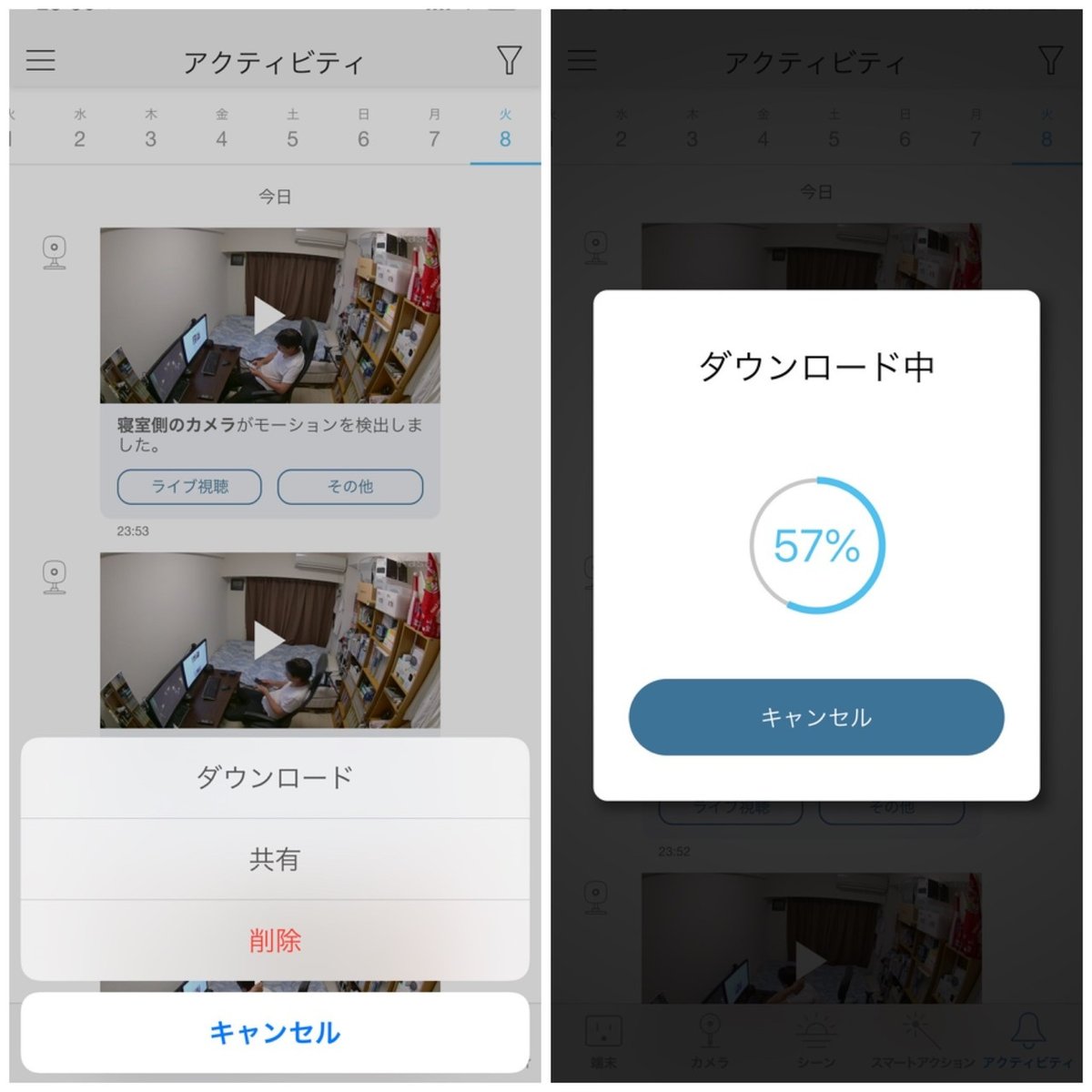
防犯用途で考えているならば、クラウドに保存されるタイプをおすすめします。SDカードに記録するカメラの場合、泥棒にSDカードを持ち去られてしまう可能性もあるからです。その点クラウド保存ならば、確実に自分の手元に証拠が残ります。
Kasaカメラにはスピーカーとマイクも内蔵されているので、アプリからカメラを通して話かけたり、音や声を聞いたりできます。また、”ナイトモード”(写真下)が搭載されており、真っ暗な場所でもくっきりと映ります。そのほかカメラに映る範囲からどの部分を動体検知するかの範囲を指定したり、稼動スケジュールなどが設定できます。


いずれのデバイスも設定は専用のスマホアプリから行います。アプリはチュートリアル式になっているので、特に迷うことなく初期設定を進めていけました。
スマートスピーカーとの連携
実はスマートスピーカーは以前から持っていたのですが、単体でできることは限定されていてすぐ飽きてしまっていたのですが、”スマート化された家電”と連携することで、音声だけでコントロールできます。捨てなくてよかった(笑)
スマートスピーカーとの連携は、そのデバイスが対応していることが前提です。スマートスピーカー対応を謳っているものは、Google Home や Amazon Echo (または、Googleアシスタントかalexaが搭載されたもの)であれば、ほぼ対応していると言っても過言ではないです。残念ながら、LINE Clover などは対応デバイスがかなり少ないのが現状です。
連携方法は、スマートスピーカーの初期設定を済ませたあとに、スマートスピーカーのアプリ(Google HomeアプリやAmazon Alexaアプリ)からデバイスを追加するイメージです。
Google Homeアプリの場合、[追加]アイコンを押すと、デバイスのベンダー一覧が出てくるので(検索から直接指定も可能)、登録するデバイスのベンダーを選択して、あとは指示にしたがって進めれば設定は完了します。

スマートスピーカーでの操作デモを2つほどご覧ください。
こんな感じで家電などが操作することができました。
ちなみにですが、アプリは各ベンダー毎にあるので、必然的にアプリの数は増えてしまいます。しかし、スマートスピーカーと連携することで、アプリでの操作も不要となりますので、そこまで気になるものではありません。

まとめ
いかがだったでしょうか。こんな便利な生活やめられませんね。外出時にはカギも勝手に閉めてくれるし、家電の前まで行って電源ボタンを押す必要もなく、肝心なときに見つからないリモコンを探す手間もなく、リビングで寝落ちしても自動で照明を消してくれるし、何ならいま座っている場所から1mmも動くことなく、家中の家電を操れる…これ、最高じゃないですか!?
あ、もうお気づきですね、見事なダメ人間が出来上がりました(笑)
最後までお付き合いいただいてありがとうございました。
この記事が気に入ったらサポートをしてみませんか?
